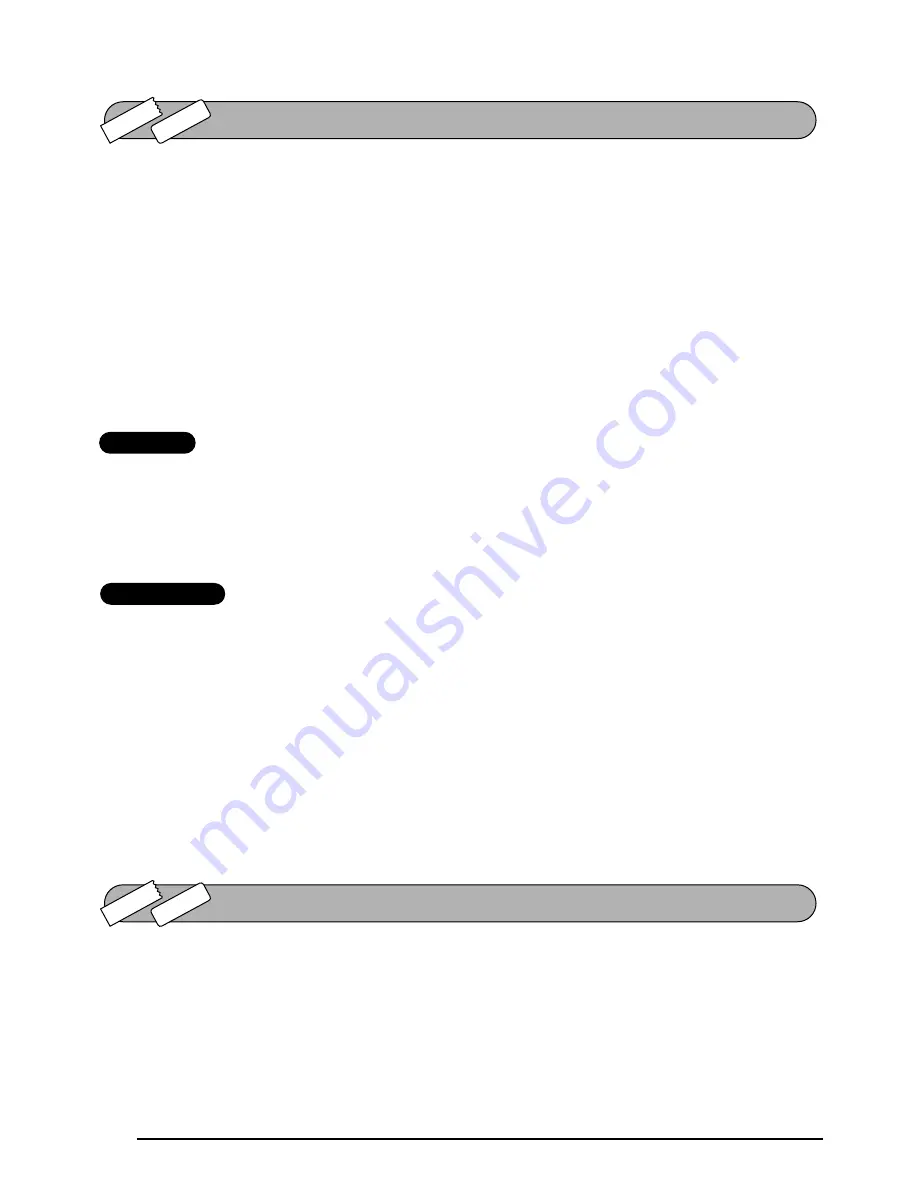
84
Esta función le permite imprimir hasta 99 copias del mismo texto.
Para emplear la función de impresión repetida:
1
Mantenga presionada
c
y presione
I
. En el visualizador aparecerá el mensaje
“COPIES” con el ajuste por defecto
1
, que habrá que cambiar según sea necesario.
☞
Para cancelar la función de
impresión repetida
en cualquier momento, mantenga
presionada
c
y presione
I
(o simplemente presione
*
).
2
Presione
e
o
h
hasta que se muestre el número deseado de copias, o utilice las teclas
numéricas para escribir el número.
3
Presione
p
(o
_
).
Cinta-TZ
Se imprimirá el número de etiquetas especificado. Se visualizará el número de la copia que se
esté imprimiendo.
☞
Si la función de
Corte TZ
está puesta en
ON
, cada etiqueta TZ será cortada
automáticamente después de imprimirse.
Con esto se completa el procedimiento para las cintas TZ; omita los pasos
4
y
5
.
Etiqueta-AV
Aparecerá
CUT MENU
en el visualizador. Continúe con el paso
4
para terminar de imprimir.
4
Presione
e
o
h
hasta que se visualice el ajuste deseado (
EACH LABEL
o
AFTER
LAST
).
Si selecciona
EACH LABEL
, cada etiqueta será cortada después de imprimirse.
Si selecciona
AFTER LAST
, se cortará una tira de etiquetas solamente después de haberse
impreso todas las etiquetas.
5
Presione
p
o
_
para empezar a imprimir las etiquetas. Se visualizará el número de
la copia que se esté imprimiendo.
☞
La función de
Impresión repetida
no se podrá utilizar para imprimir el texto introducido
utilizando la función de
Formato automático
.
Podrá utilizar la memoria para almacenar los archivos de texto utilizados con más frecuencia,
diseños para cintas TZ o diseños para etiquetas AV. El texto permanecerá en la memoria, junto
con su formato, incluso después de quitar todos los caracteres del visualizador utilizando la
función de
Borrado
(manteniendo presionada
c
y presionando
*
).
Cinta-TZ Etiqueta-A
V
FUNCIÓN DE IMPRESIÓN REPETIDA
FUNCIONES DE LA MEMORIA
Cinta-TZ Etiqueta-A
V
Summary of Contents for P-touch 2600
Page 7: ...vi ...
Page 9: ...2 KEYBOARD LCD DISPLAY Power key Cursor keys Delete key Return key ...
Page 134: ...127 ...
Page 139: ...GUÍA DE USUARIO ...
Page 217: ...75 REFERENCE REFERENCIA ...
Page 245: ...103 ...
Page 250: ......
















































